win11时间怎么显示短日期 Win11预览版22635.3790显示日期的技巧
Win11预览版22635.3790是最新发布的操作系统版本,其中关于日期显示的技巧备受关注,在Win11中,用户可以自定义短日期的显示方式,让日期信息更加清晰易读。通过简单的操作,用户可以根据个人喜好选择日期的显示格式,让系统更加贴近个人需求。这一功能的加入,为用户提供了更多便利和个性化选择,让操作系统的使用体验更加舒适和便捷。
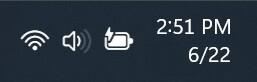
@PhantomOfEarth 发现,Beta 22635.3790 中包含两个新特效,可以启用短日期格式和任务栏通知图标自定义显示选项。
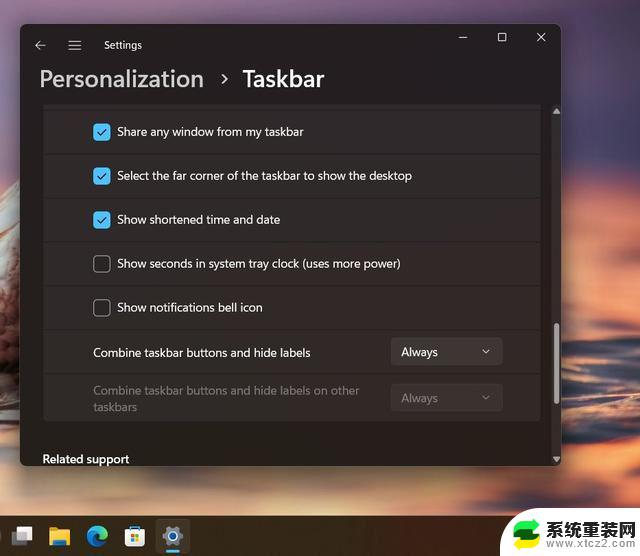
虽然微软没有在官方发布说明中提及任何相关内容,但我们已经可以使用 ViVeTool 手动开启对应的功能:
缩短日期 / 时间:vivetool /enable /id:48525682
通知图标自定义选项:vivetool /enable /id:49082522
附上操作步骤如下:1. 安装 Windows 11 Build 22635.3790 预览版更新。
2. 从 GitHub 页面下载 Vivetool 工具,然后解压缩到任意文件夹。但需要记住该文件夹路径(例如 C:\Program Files (x86)\ViVeTool-v0.3.2)。
3. 按下 Win 键(或者使用鼠标)打开开始菜单,输入“cmd”,然后选择“以管理员权限”打开命令提示符。
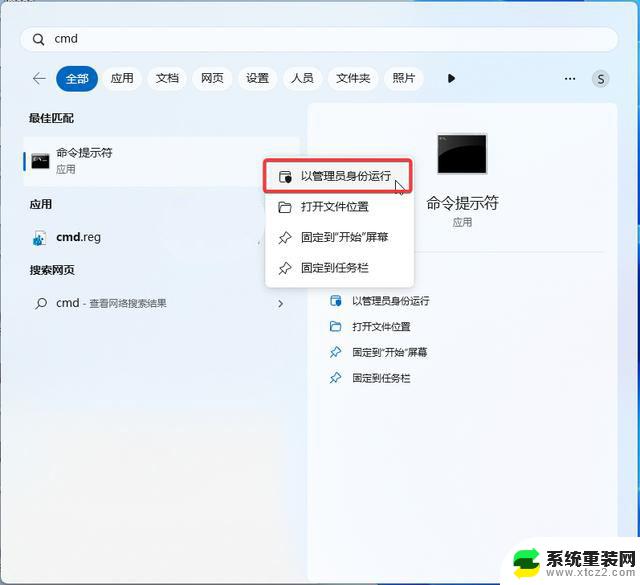
4. 使用 cd 命令跳转到 ViveTool 文件夹,例如“cd C:\Program Files (x86)\ViVeTool-v0.3.2”
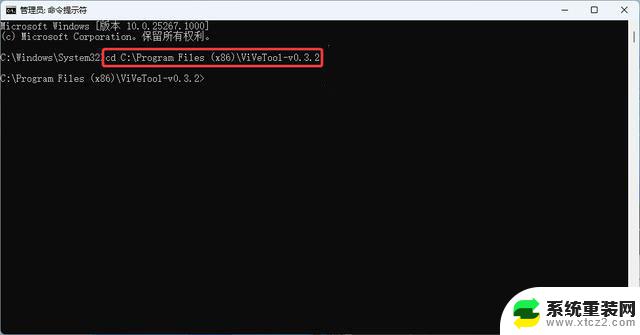
5. 然后输入 vivetool /enable /id:48525682 以及 id:49082522,按下回车键
6. 重启设备
以上就是win11时间怎么显示短日期的全部内容,如果有遇到这种情况,那么你就可以根据小编的操作来进行解决,非常的简单快速,一步到位。
win11时间怎么显示短日期 Win11预览版22635.3790显示日期的技巧相关教程
- win11任务栏显示时间日期 win11日期和时间设置方法
- win11日期如何显示秒 Win11如何设置时间显示秒
- win11的日期怎样设置有节假日标志 开启系统日历的节假日显示功能
- win11星期开始星期日 记事本日记设置星期日为一周开始日期
- win11怎么看几号 Windows11如何校准日期和时间
- win11底栏 显示 星期几 Win11任务栏星期几显示设置方法
- 如何在win11桌面显示时钟 Win11预览版新小组件定时器和倒数日怎么操作
- win11显示时间到秒 Win11怎么设置任务栏时间显示秒
- win11日历调整为周日开始 星期日作为日历清单的开始日期怎么操作
- win11任务栏上可以显示是星期几吗 Win11任务栏怎么显示星期几
- win11inode屏保密码 win11屏保密码设置教程
- win11怎么打开后台任务 Win11系统中如何在后台运行新任务
- 怎么打开屏幕录像 Win11系统自带录屏操作步骤
- win11如何调整多任务栏不合并 Win11任务栏怎么调整不合并
- 电脑屏幕常亮在哪里设置win11 win11屏幕常亮设置方法
- 如何修改win11用户名 Win11用户名修改方法
win11系统教程推荐
- 1 win11inode屏保密码 win11屏保密码设置教程
- 2 电脑屏幕常亮在哪里设置win11 win11屏幕常亮设置方法
- 3 win11切换到本地账户怎么操作 win11本地账户切换方法
- 4 win11照片只能打开桌面图片 Win11升级24H2后图片无法打开怎么办
- 5 win11如何更改为用本地账号登录 win11改用本地账户登录的详细操作指南
- 6 win11登录微软账号出错啦 Win11系统无法登陆microsoft账户怎么办
- 7 win11缩放比例软件 win11调整分辨率和缩放比例的方法
- 8 win11不能连接局域网共享文件夹 Win11 24H2共享文档NAS无法进入解决方法
- 9 win11怎么设置时间有秒 Win11怎么设置任务栏时间显示秒
- 10 win11文件夹图片预览放大 win11放大镜放大缩小快捷键设置指南